电脑怎样把office设置默认 怎样在win10系统中将office设置为默认打开程序
更新时间:2024-08-30 13:52:20作者:xtyang
在使用电脑时,我们经常会使用到Office办公软件来处理各种文档,而在Win10系统中,如何将Office设置为默认打开程序是一个常见的问题。通过简单的操作,我们可以轻松地将Office设置为默认打开程序,让我们的办公效率得到提升。接下来让我们一起来了解具体的设置步骤吧。
具体方法:
1.首先我们打开笔记本电脑的控制面板,在左下角点击搜索按钮搜索“控制面板”或者在“我的电脑”处右键单击选择属性也可以调出控制面板来。
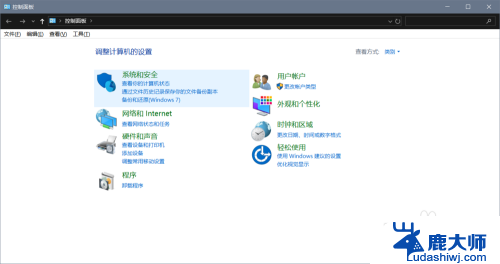
2.第二步,点击控制面板中的“程序”。如图所示,小编已经标注出来了,点击程序之后我们点击“默认程序”,在这里面我们可以设置我们电脑的一些默认程序。
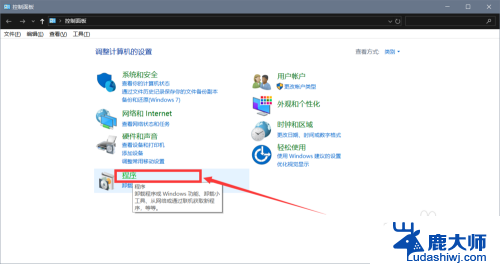
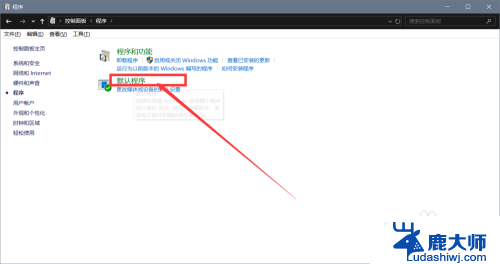
3.再点击“设置默认程序”按钮,进入页面后。点击“按应用设置默认值”按钮,这里的按钮颜色有点不明显,千万不要漏掉这个按钮哦。
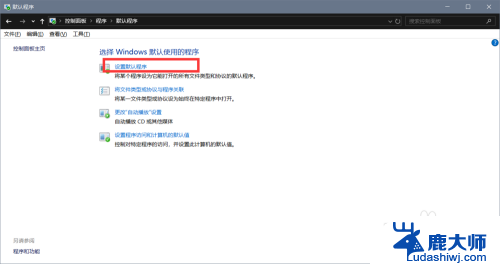
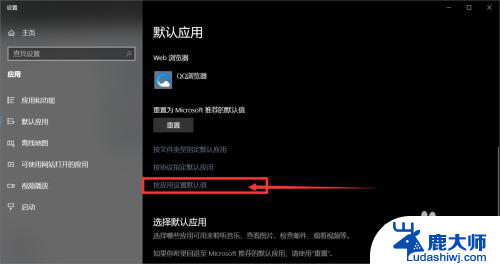
4.我们进入页面后找到office软件,点击“管理”按钮,点击“office软件”,在弹出窗口点击“office软件”即可。这样我们的office就是我们电脑的默认程序了,你学会了吗。
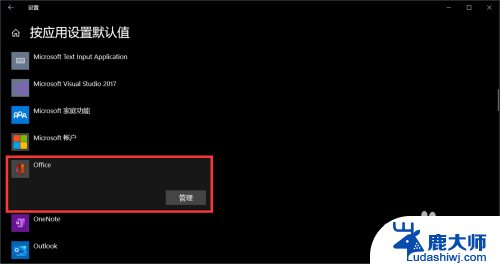
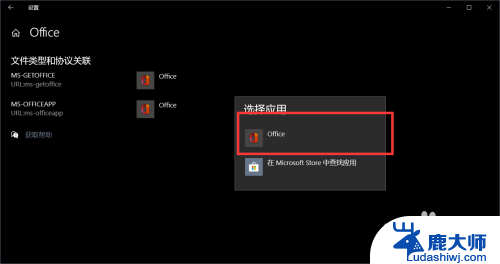
以上是如何将Office设置为默认的全部内容的方法,如果您遇到这种情况,您可以按照以上方法进行解决,希望对大家有所帮助。
电脑怎样把office设置默认 怎样在win10系统中将office设置为默认打开程序相关教程
- 默认打印机怎么设置 怎么样在Win10系统中更改默认打印机
- win10将ie设为默认浏览器 如何在Win10中把IE设置为默认浏览器
- 怎样设置电脑默认输入法 win10默认输入法设置方法
- pdf怎么默认打开方式 win10如何设置pdf默认打开方式为Adobe Acrobat Reader
- win10默认word打开方式怎么设置 win10怎么将word设置为默认打开方式
- 电脑上怎么设置搜狗输入法为默认输入法 win10如何将默认输入法设置为搜狗输入法
- windows10打开方式怎么设置 Win10文件默认打开方式设置教程
- 电脑如何修改默认输入法 Win10怎么设置默认输入法
- 如何恢复桌面设置 win10系统如何还原电脑桌面默认图标
- 如何激活电脑上的office 如何在WIN10系统中激活Office
- windows10flash插件 如何在Win10自带浏览器中开启Adobe Flash Player插件
- 台式机win10怎么调节屏幕亮度 Win10台式电脑如何调整屏幕亮度
- win10怎么关闭朗读 生词本自动朗读关闭方法
- win10打开远程服务 win10打开远程桌面服务的方法
- win10专业版微软商店在哪 Windows 10如何打开微软商店
- 电脑散热风扇怎么调节转速 Win10怎么调整CPU风扇转速
win10系统教程推荐
- 1 台式机win10怎么调节屏幕亮度 Win10台式电脑如何调整屏幕亮度
- 2 win10打开远程服务 win10打开远程桌面服务的方法
- 3 新电脑关闭win10系统激活 Windows10系统取消激活状态步骤
- 4 电脑字模糊 Win10字体显示不清晰怎么解决
- 5 电脑用户权限怎么设置 win10怎么设置用户访问权限
- 6 笔记本启动后黑屏只有鼠标 Win10黑屏只有鼠标指针怎么解决
- 7 win10怎么关闭提示音 win10如何关闭开机提示音
- 8 win10怎么隐藏任务栏的程序图标 Windows10任务栏图标隐藏方法
- 9 windows cmd输出到文件 Windows10系统命令行输出到文件
- 10 蓝牙鼠标连接成功不能用 Win10无线鼠标连接不上电脑怎么办